Программную ошибку можно получить практически в любом приложении, и, говоря о программных ошибках, сегодня мы рассмотрим ошибку Exception Access Violation в Windows 10.
Для начала мы ответим на некоторые из наиболее часто задаваемых вами вопросов, а затем перейдем к списку решений, которые вам необходимо пройти.
Что такое нарушение доступа к исключениям?
Access Violation — это ошибка, связанная с памятью. Обычно она возникает во время установки или запуска приложения, если распределение памяти для процесса было выполнено не оптимально. Например, ошибка может появиться, когда программа пытается получить доступ к не выделенной памяти.
Причиной ошибки могут быть устаревшие драйверы, проблемы с оперативной памятью или запуск старой версии DirectX, а также другие причины.
Говоря об этом, пользователи сообщали о следующих сообщениях об ошибках на своих ПК:
Нарушение доступа к не обработанному исключению в Visual Studio — Если у вас возникла такая проблема, попробуйте переустановить затронутое приложение и проверить, решит ли это проблему. Exception_access_violation в модуле ntdll.dll, odbc32.dll, uninstallexplorer.dll — Иногда в сообщении об ошибке указывается имя файла, что позволяет исследовать ошибку и найти конкретное исправление. Исключение нарушения доступа в Kaspersky — Различные антивирусные приложения могут вызывать это сообщение об ошибке. Пользователи сообщали о проблеме с Kaspersky, но ее могут вызывать и другие антивирусные инструменты; Нарушение доступа к исключениям в World of Warships, Overwatch, Minecraft, Borderlands 3 (BL3) — Иногда это сообщение об ошибке может влиять на некоторые игры, и пользователи сообщают о проблемах с Overwatch, Minecraft и многими другими играми. Невыполненное исключение Access Violation — Ошибки не обработанных исключений также часто встречаются в Windows, и они возникают, когда программная часть не может управлять исключениями. Программа будет завершена Исключение нарушения доступа — Попробуйте переустановить приложение, чтобы узнать, поможет ли это решить проблему. Исключение Нарушение доступа C0000005 — Ошибка вызвана превышением буфера.
Давайте посмотрим, как вы можете исправить все эти ошибки десятью различными, но эффективными способами. Следуйте далее!
Как исправить ошибку нарушения доступа?
Прежде чем мы приступим к устранению неполадок, вот несколько быстрых действий, которые вы можете предпринять, чтобы устранить ошибку:
Удалите все дополнения или плагины, установленные в приложении, вызывающем ошибку. Например, пользователи сообщали о проблемах с дополнениями Excel. Удаление дополнений также помогает Exception_Illegal_Instruction. В случае с играми проверьте правильность настроек, иначе вы можете вернуться к настройкам по умолчанию. Если вы видите ошибку во время игры с подключенной гарнитурой Logitech G35, отсоедините ее на время загрузки игры, а затем подключите снова, когда начнете играть.
Если ни одно из этих быстрых решений не помогло, перейдем к комплексным.
1. Проверьте компьютер на наличие вредоносных программ
По словам пользователей, иногда эта ошибка может появляться из-за заражения вредоносным ПО. Например, многие сообщали о поддельном браузере Chromium на их ПК, который вызывал эту ошибку.
Поэтому рекомендуется провести детальное сканирование с помощью антивирусного программного обеспечения. Если ваш текущий антивирус не может найти и устранить проблему, мы настоятельно рекомендуем вам попробовать другое решение.
В поисках подходящего антивируса для вашей системы следует обратить внимание на тот, который оказывает минимальное влияние на систему, обладает функциями защиты личности и надежной антивирусной защитой.
Существует множество хороших антивирусных программ с бесплатными пробными версиями, так что вы можете попробовать несколько, прежде чем решить, какая из них лучше всего подходит для ваших конкретных нужд.
Если вам нужна полная и тщательная проверка на наличие вредоносных программ и других вирусов, мы настоятельно рекомендуем вам использовать ESET Internet Security поскольку в нем реализованы самые мощные технологии.
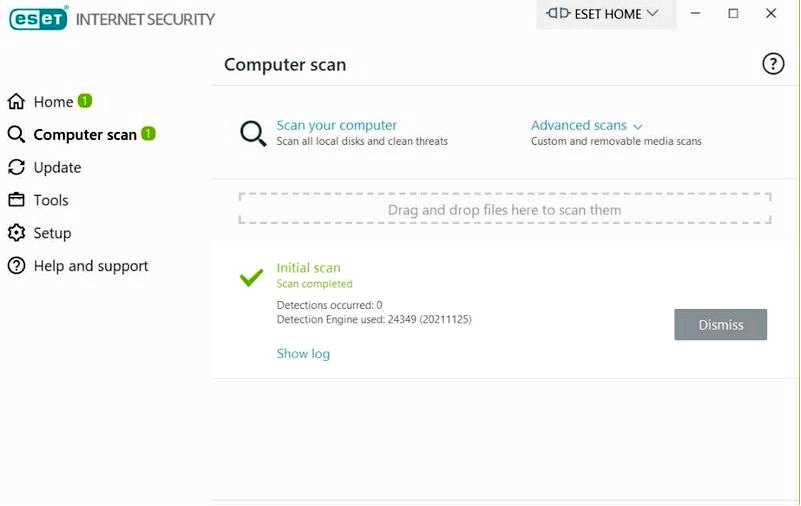
ESET работает на любом устройстве и, помимо защиты от вредоносных программ, защищает ваш компьютер от новых угроз, шифрует ваши конфиденциальные данные и даже имеет дополнительные уровни защиты для конфиденциальности и банковских операций.

ESET Internet Security
Убедитесь, что ни одно вредоносное ПО не сможет заразить ваш компьютер с помощью одного из самых передовых антивирусов. Проверьте цену Посетить веб-сайт
2. Добавить исключение предотвращения выполнения данных
Нажмите Windows + S, чтобы открыть меню "Поиск", введите Просмотр расширенных параметров системы, и нажмите на результат поиска.
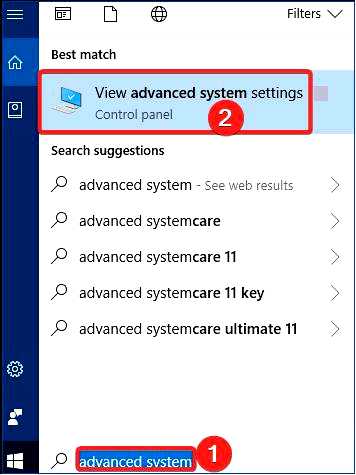
В разделе Производительность нажмите кнопку Настройки кнопка.
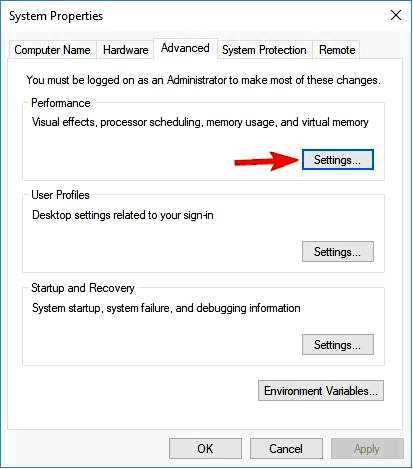
Перейдите к разделу Предотвращение выполнения данных вкладка.
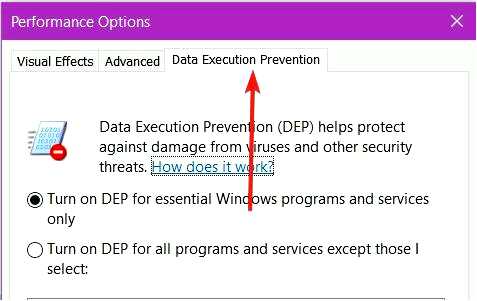
Выберите Включите DEP для всех программ и служб, кроме тех, которые я выбрал, а затем нажмите кнопку Добавить.
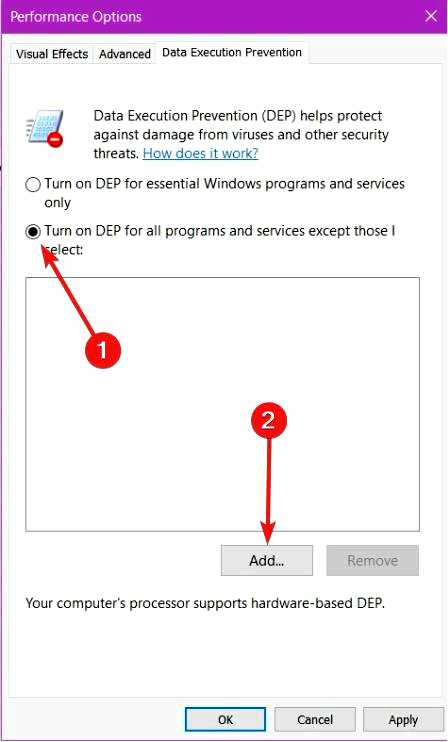
Найдите .exe-файл программы, которую вы хотите запустить, выберите его и нажмите кнопку Открыть.
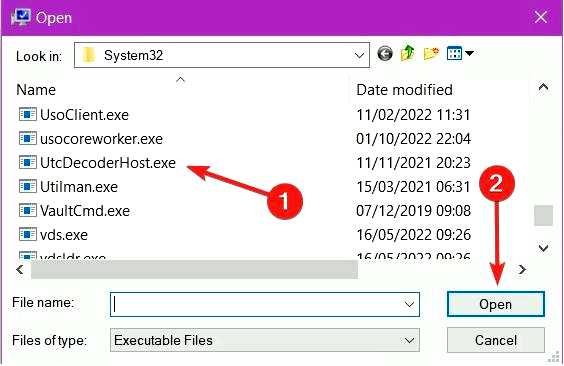
После добавления программы в список исключений DEP нажмите кнопку Применить и OK, чтобы сохранить изменения.
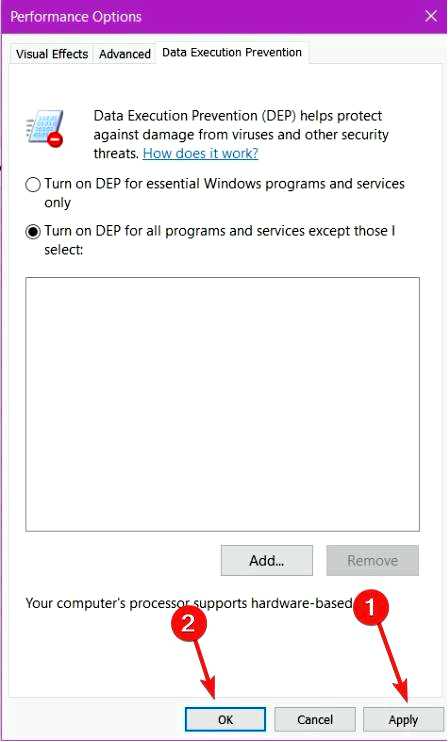
Попробуйте запустить программу заново.
Если программа выдает ошибку Exception Access Violation в Windows 10, стоит добавить ее в список исключений Data Execution Prevention.
3. Отключить контроль учетных записей пользователей
Нажмите Windows + S, чтобы открыть Поиск, введите UAC, и нажмите Изменить параметры контроля учетных записей пользователей.
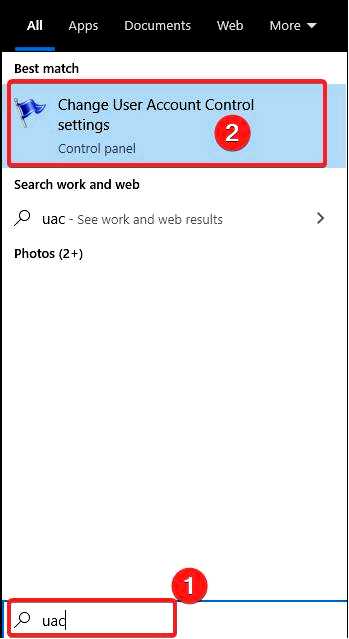
Теперь перетащите ползунок вниз, пока не появится надпись Никогда не уведомлять, а затем нажмите OK, чтобы сохранить изменения.
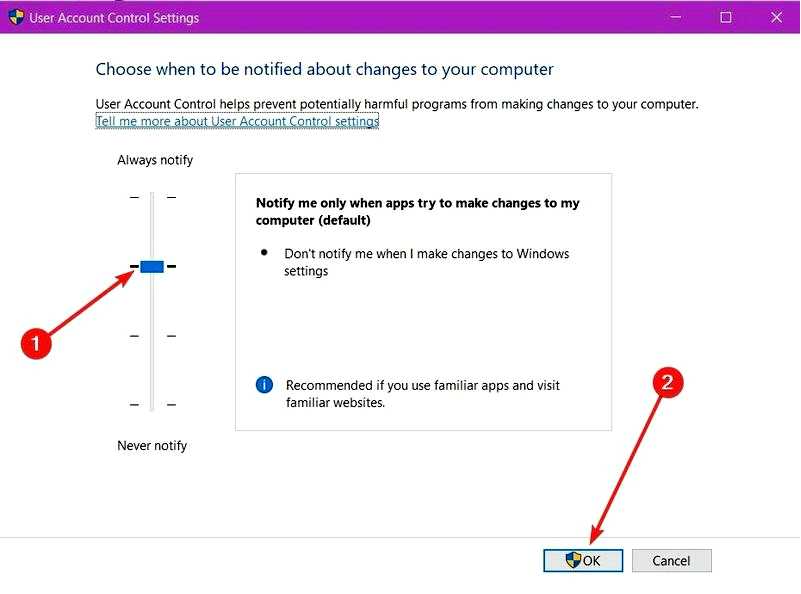
Сообщается, что ошибка Exception Access Violation возникает, когда пользователи пытаются установить Java или запустить Java-апплеты или приложения.
Чтобы решить эту проблему, рекомендуется временно отключить Контроль учетных записей пользователей. Это решение применимо и к другому программному обеспечению, поэтому даже если Java работает на вашем компьютере без проблем, вы можете попробовать отключить Контроль учетных записей пользователей, чтобы решить эту проблему.
Следует отметить, что отключение контроля учетных записей пользователей сопряжено с небольшим риском для безопасности, поэтому, если вам это неудобно, отключите контроль учетных записей пользователей при запуске нужного приложения и включите его снова.
4. Создание опций.ini файл
ПРИМЕЧАНИЕ Это решение работает только для Lord of The Rings: Битва за Средиземье. Если вы столкнулись с ошибкой при работе с другим приложением, перейдите к следующему решению. Нажмите Windows + R, чтобы открыть "Выполнить", введите %appdata%, и нажмите OK, чтобы открыть папку AppData.
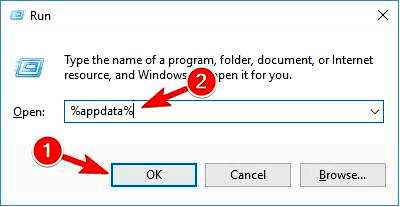
Теперь откройте папку Мои файлы "Битва за Средиземье папка. Если папка пуста, необходимо создать новую параметры.ini файл. Создайте новый текстовый документ и добавьте в него следующие строки:
AudioLOD = Low
HasSeenLogoMovies = yes
IdealStaticGameLOD = VeryLow
Разрешение = 800 600
StaticGameLOD = VeryLow
TimesInGame = 1
Теперь нажмите Файл и выберите Сохранить как.
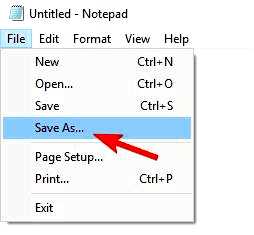
Введите параметры.ini как Имя файла, выберите Все файлы в меню Сохранить как тип выпадающее меню и нажмите Сохранить.
После сохранения файла попробуйте запустить игру заново.
5. Убедитесь, что файл не установлен как доступный только для чтения
Найдите ярлык проблемного файла, щелкните на нем правой кнопкой мыши и выберите Свойства.
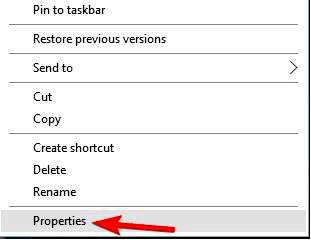
На вкладке Общие убедитесь, что в поле Только для чтения снят флажок.
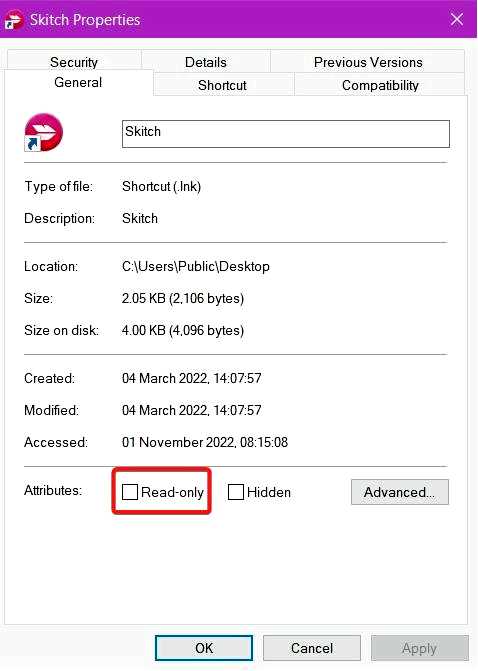
Теперь нажмите на Применить и OK, чтобы сохранить изменения.
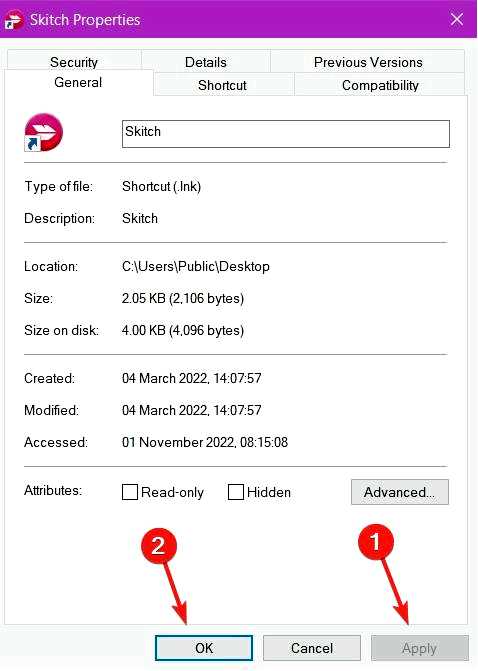
Попробуйте повторно запустить приложение.
6. Проверка на наличие аппаратных проблем
Как мы уже упоминали, ошибки Exception Access Violation в Windows 10 иногда могут быть связаны с оперативной памятью, поэтому не помешает проверить, правильно ли работает ваша оперативная память.
Для этого можно использовать MemTest86. Просто скачайте его, перенесите на USB-накопитель, перезагрузите компьютер и дайте MemTest86 поработать некоторое время. Также вы можете использовать надежные программы для ремонта ПК.
7. Используйте режим совместимости
Щелкните правой кнопкой мыши на приложении, выдающем ошибку, и выберите Свойства из меню.
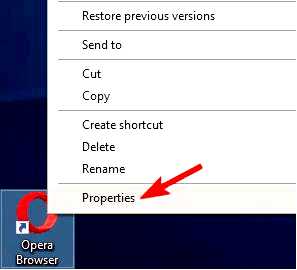
Перейдите на вкладку Совместимость. Установите флажок Запустите эту программу в режиме совместимости для, выберите старую версию Windows из списка и нажмите OK, чтобы сохранить изменения.
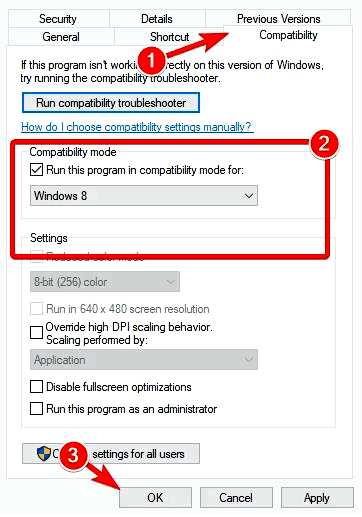
Если вы часто получаете сообщение об ошибке Exception Access Violation, это может быть связано с проблемами совместимости.
К счастью, в Windows есть полезная функция режима совместимости, которая позволяет запускать старые приложения. К сожалению, вам придется попробовать несколько различных итераций, прежде чем вы найдете ту, которая работает на вашем компьютере.
8. Запустить средство устранения неполадок оборудования и устройств
Нажмите Windows + I, чтобы открыть "Настройки", и нажмите на кнопку Обновление и безопасность.
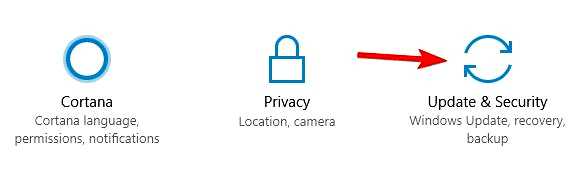
Выберите слева пункт Устранение неполадок и нажмите на кнопку Оборудование и устройства а затем нажмите кнопку Запустить средство устранения неполадок.
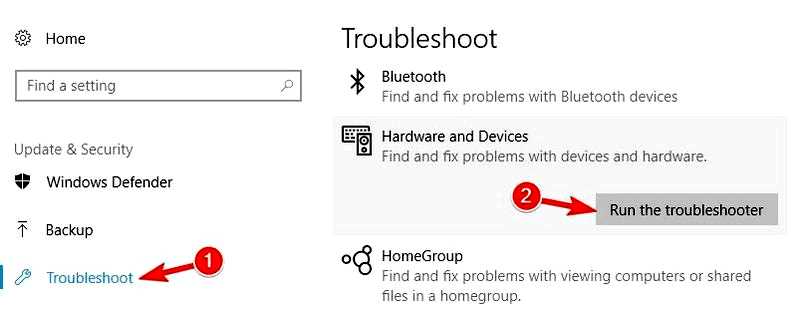
Следуйте инструкциям на экране, чтобы завершить процесс.
ПРИМЕЧАНИЕ Если вы не можете найти средство устранения неполадок в Настройках, вставьте msdt.exe -id DeviceDiagnostic в команде "Выполнить" и нажмите кнопку OK.
9. Переустановите приложение
Если при попытке запустить определенное приложение вы получаете ошибку Exception Access Violation, возможно, проблему можно решить, просто переустановив это приложение.
После удаления приложения загрузите его из официального источника. И убедитесь, что вы получили последнюю версию этого приложения.
Что такое ошибка нарушения доступа в C++?
Эта ошибка Access Violation указывает на проблему с указателем в коде C++ в Visual Studio. Если раньше пользователям приходилось вручную определять проблемный указатель, то после недавнего обновления Visual Studio теперь указывает его вместе с сообщением об ошибке.
Обычно в этом виновато распределение памяти. Итак, просмотрите код и проверьте, что указатели были назначены правильно.
Среди других программ, которые могут выдать эту ошибку, можно назвать следующие:
Исключение нарушения доступа блендер Исключение нарушения доступа SAI C++ Исключение нарушения доступа Исключение нарушения доступа Dead by Daylight Исключение нарушения доступа Skyrim
Ошибки Exception Access Violation могут вызывать определенные проблемы на вашем ПК, но мы надеемся, что вам удалось решить эту проблему с помощью одного из наших решений.
Оставляйте комментарии ниже, если у вас возникли другие вопросы или вам удалось устранить ошибку с помощью другого решения.
